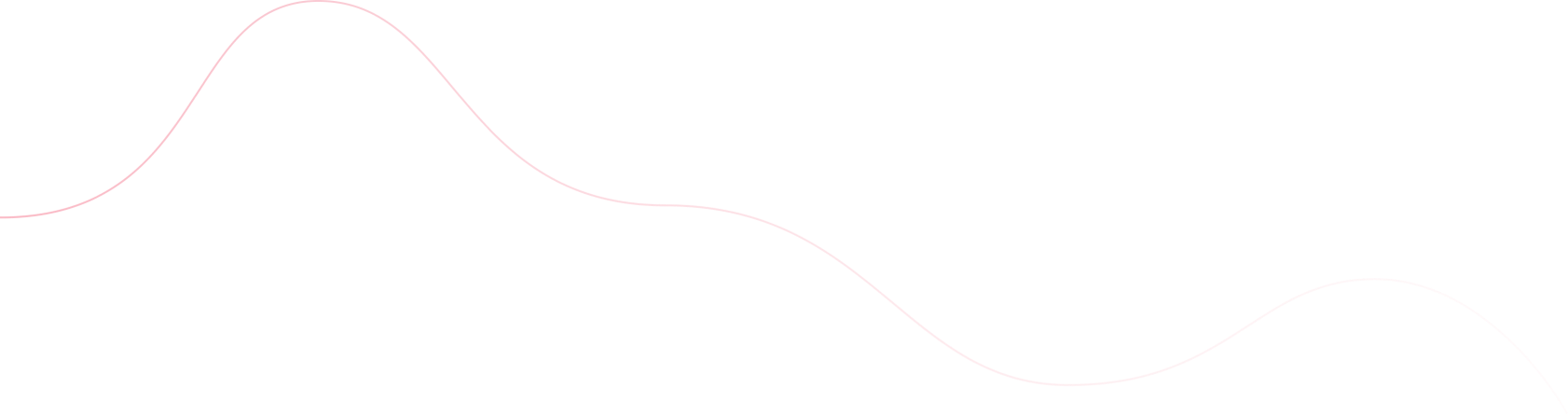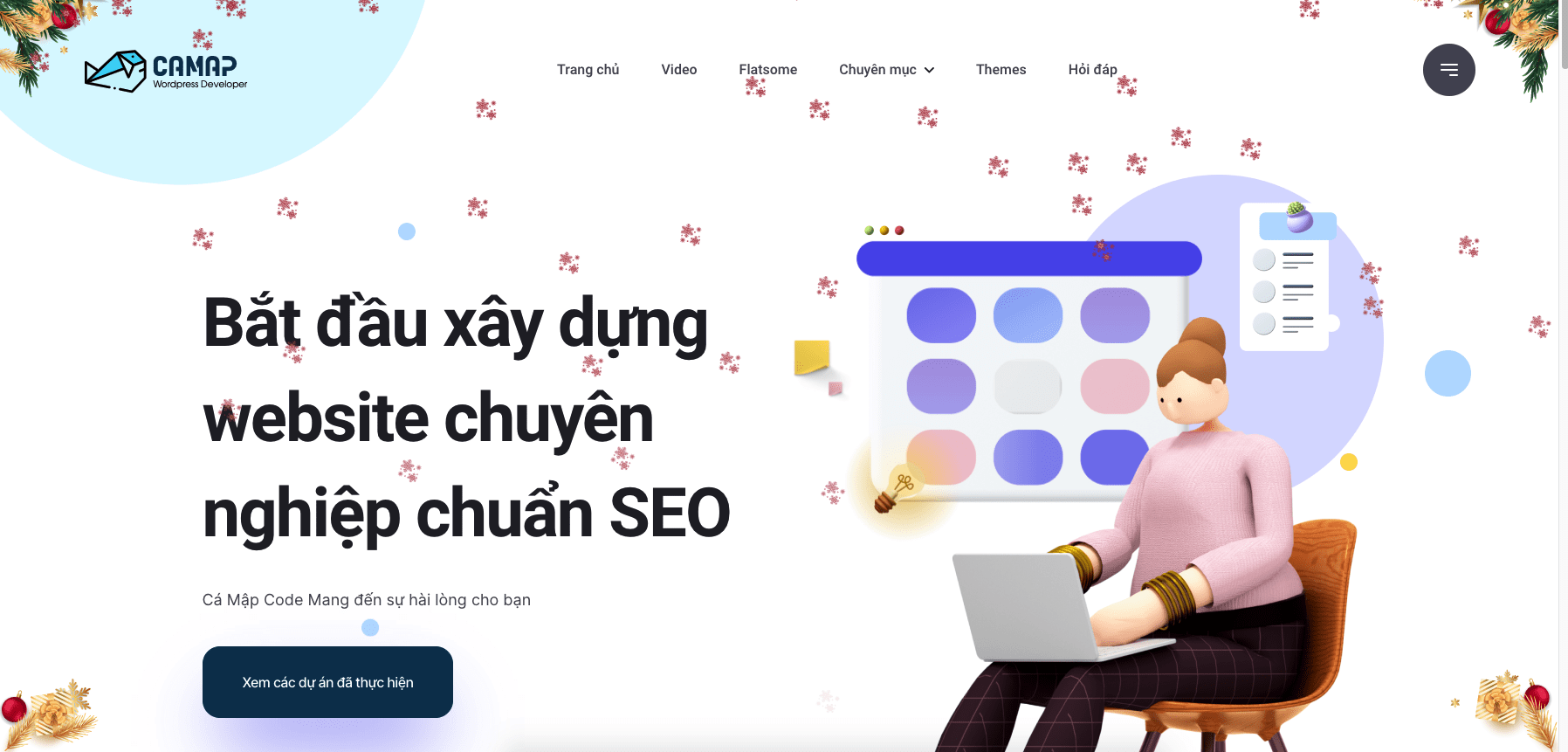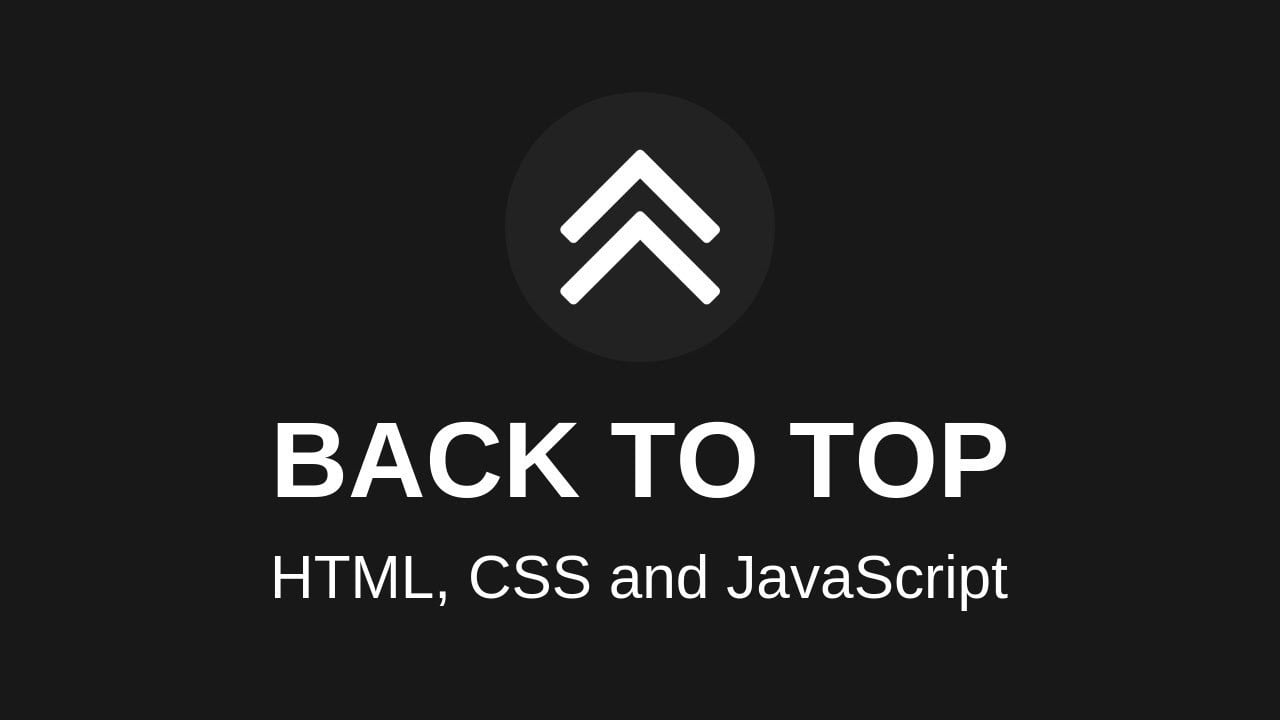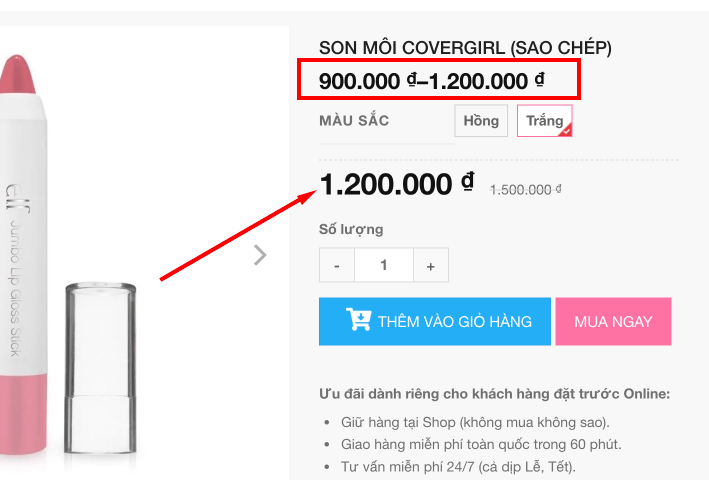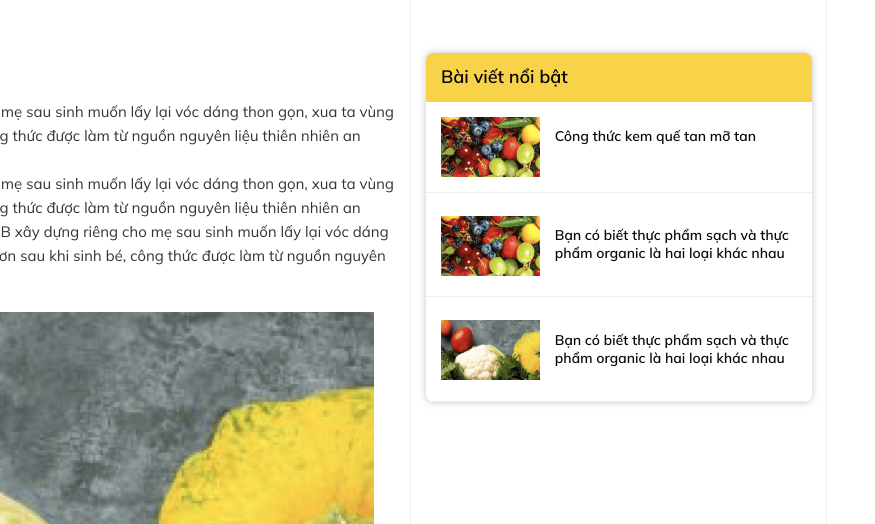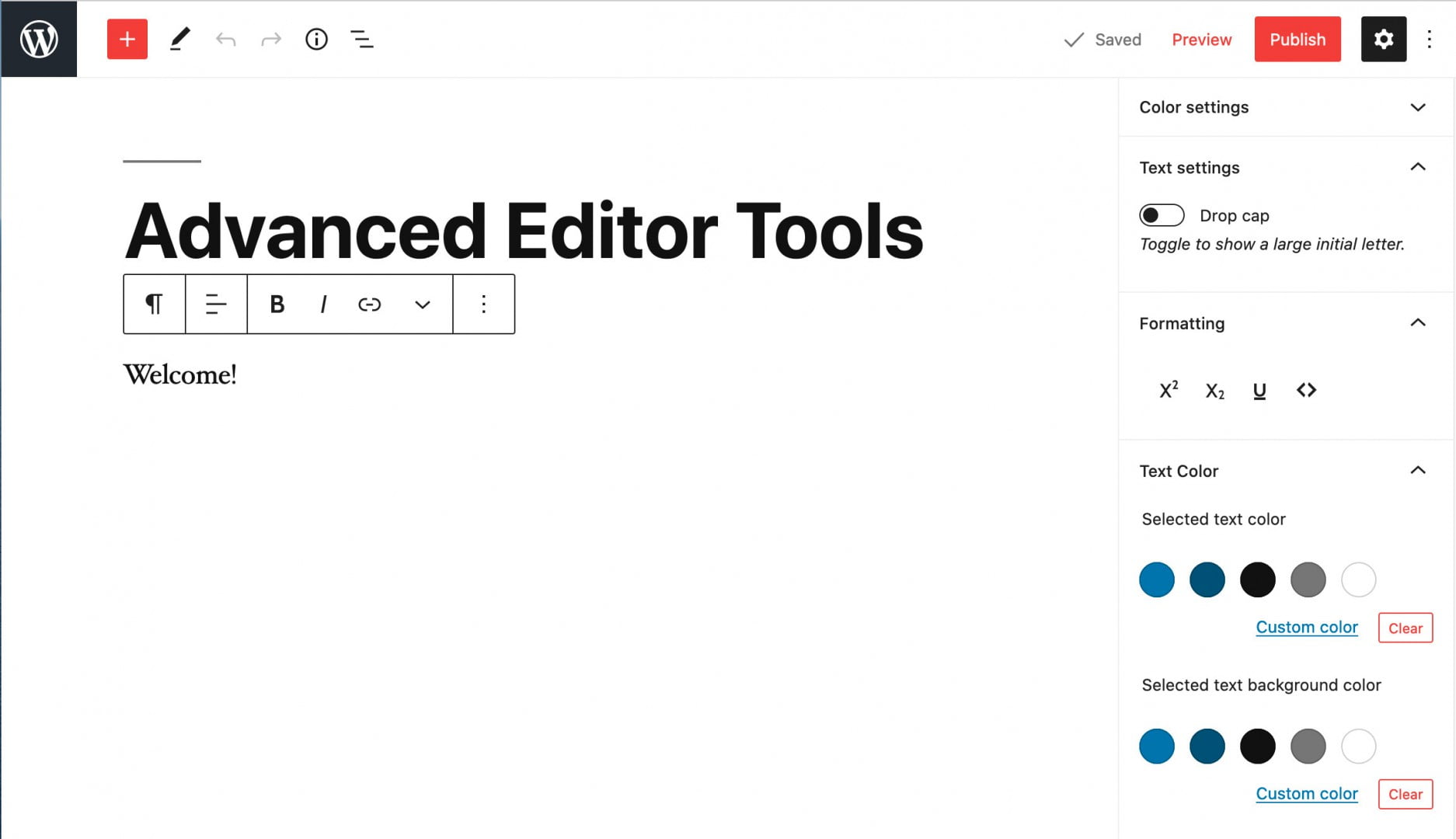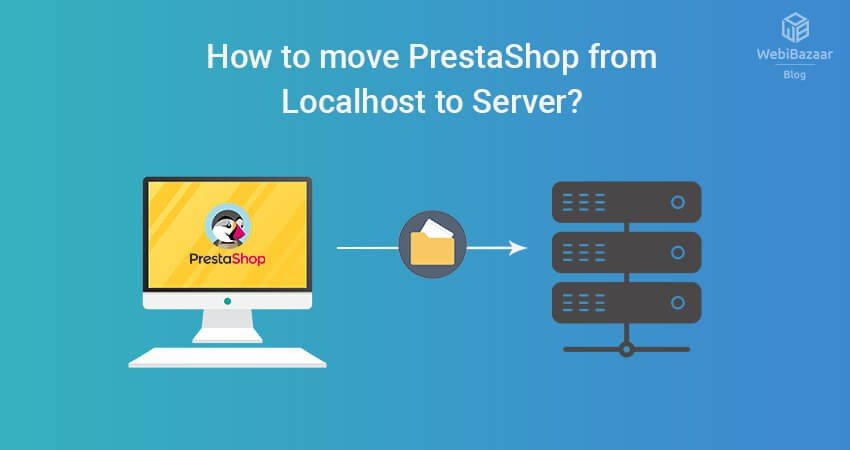
Để chuyển một code bất kỳ từ máy tính lên host để chạy bạn cần cấu hình như thế nào ? Dưới đây là bài viết Hướng dẫn chuyển WordPress lên host sử dụng xampp
Đầu tiên bạn cần truy cập vào thư mục code nén tất cả các tập tin lại, sau đó bạn tiến hành truy cập myphpadmin để xuất file cơ sở dữ liệu ra
Nén các file dữ liệu tập tin code
Truy cập vào đường link chưa code: C:\xampp\htdocs\conhantao Thư mục chứa code của mình là “conhantao” bạn truy cập vào bên trong và nén lại dạng code.zip như hình
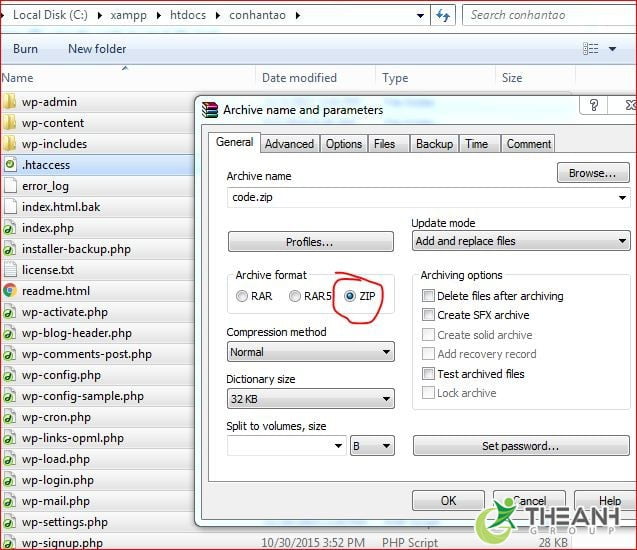
Sau khi nén trong thư mục xampp bạn sẽ thấy 1 file code.zip trong thu mục:
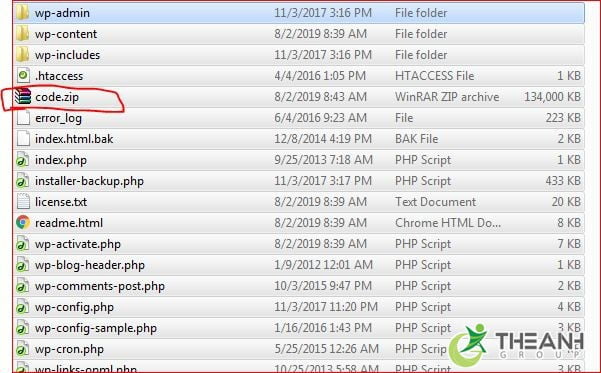
Backup mysql để xuất đưa lên host
Bạn mở bật Xampp control panel lên, và bấm vào “admin” lúc này của sổ phpmyadmin hiện lên cho các bạn backup cơ sở dữ liệu đang chạy local.
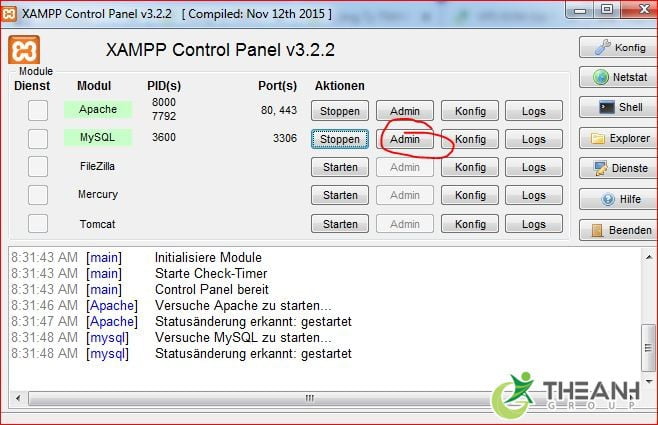
Cửa sổ http://localhost/phpmyadmin/ hiện lên bạn chọn database đang chạy demo. Để biết đích xác bạn đang chạy cơ sở dữ liệu nào cho demo cách đơn giản là bạn truy cập vào thu mục code xem file config.php tên cơ sở dữ liệu là gì ?
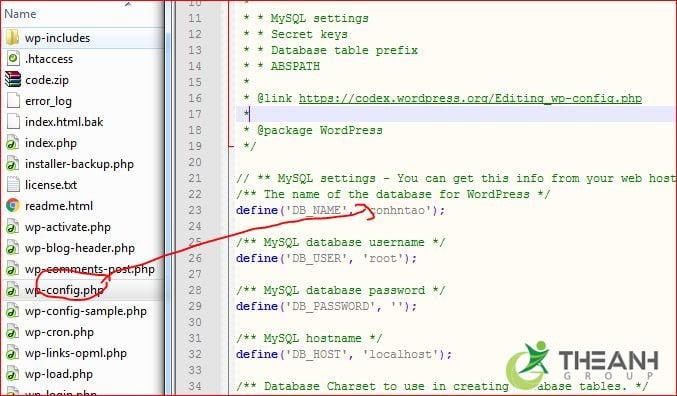
Sau khi biết được tên cở sở dữ liệu bạn tiến hành xuất cơ sở dữ liệu để lưu lại:
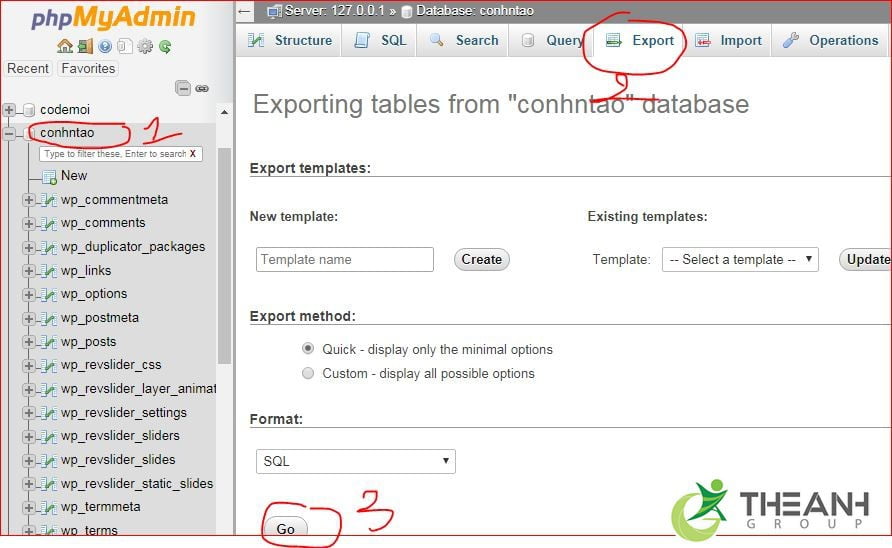
Lưu ý ở đây mình dùng Note++ và Xampp. Nếu bạn nào chưa biết cách xài hai công cụ này vui lòng tham khảo linh hướng dẫn xampp để rõ cách xài.
Sau khi hoàn thành hai bước backup code zip và xuất cơ sở dữ liệu bạn tiến hành up lên host. Mình sẽ sử dụng 1 tên miền để demo cho các bạn. tên miền mình : demo.com.vn nhé. Mình sẽ chia làm hai bước : up code, database lên host và cấu hình code chạy web.
Vấn đề cấu hình tên miền hay cấu hình host để chạy https đã có hướng dẫn ở bài trước. Bạn có thể tham khảo “Hướng dẫn cài let’s ssl cho directadmin” ở bài trước nhé.
Hướng dẫn up code, data từ localhost lên host
Để upload code và data lên host bạn cần đăng nhập vào host, tạo database đăng nhập vào data, dưới đây là hướng dẫn đăng nhập host, tạo data.
Đăng nhập upload code từ local lên host
Bạn đăng nhập vào host với user, pas được nhà cung cấp gửi cho bạn, tiếp đến bạn truy cập vào file manager
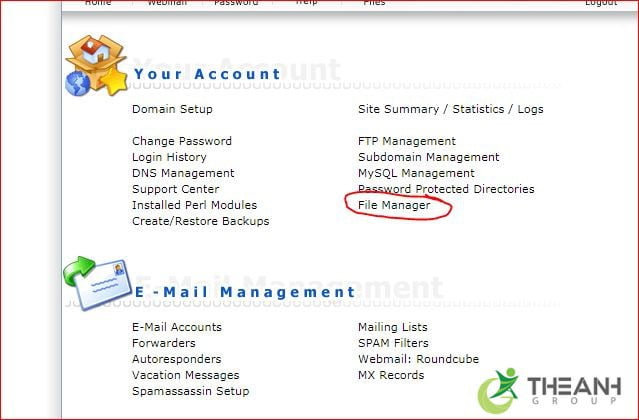
truy xuất vào quản lý tập tin, bạn tiếp tục click vào thư mục “Public_html” đây là nơi chứa code, hiển thị website của bạn.
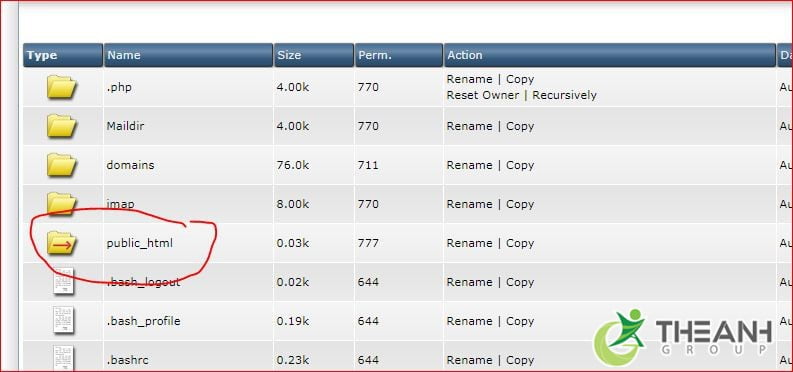
Lúc này host sẽ hiển thị các file mặc định, bạn check chọn và xóa hết các file mặc định của host. Lưu ý là xóa bên trong thư mục Public_html”. Xóa ngoài là đi luôn cả host bạn nhé. Xem hình minh họa bên dưới:
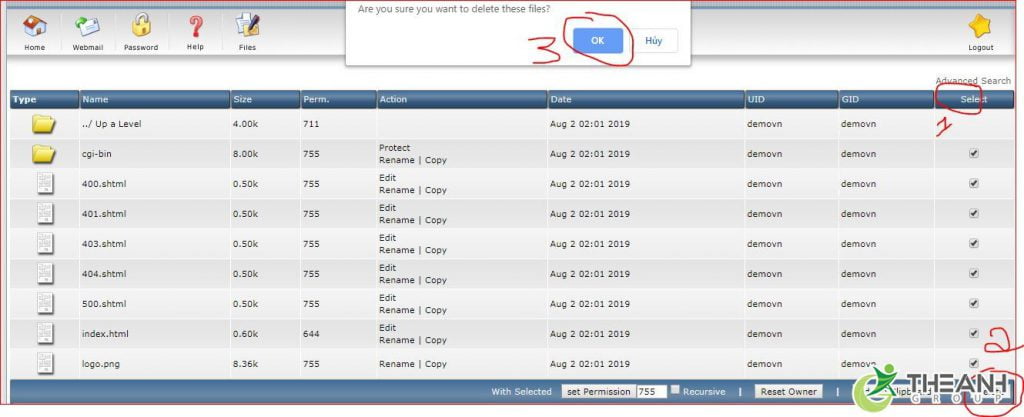
Hãy làm trình tự các bước từ 1-2-3 nhé. Khi bạn hoàn thành xóa các file mặc định, lúc này bạn tiến hành upload code từ local.
lick vào nút “Upload files to current directory” để tiến hành upload file code.zip nhé bạn
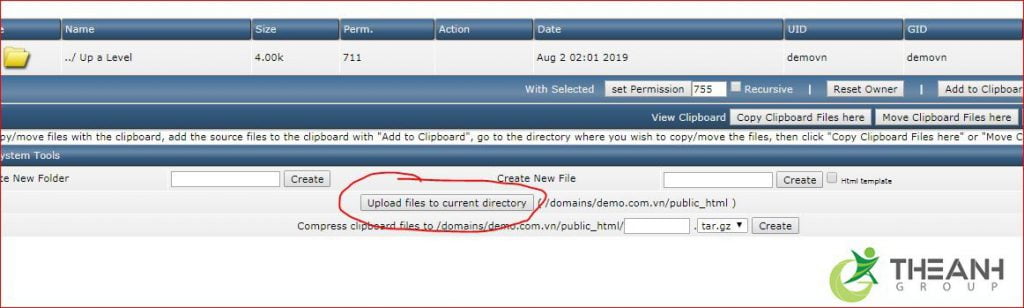
Sau khi quá trình upload code thành công cửa sổ sẽ báo bạn. Lúc này hãy click vào liên kết để xem và tiến hành giải nén code vừa upload lên.
Tại sao mình không hướng dẫn update từng file code, hay dùng ftp vì nó quá mất thời gian, có rất nhiều file nên thời gian lựa chọn của bạn mất rất nhiều thời gian và công sức.
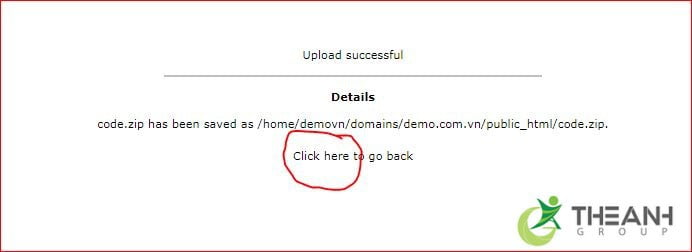
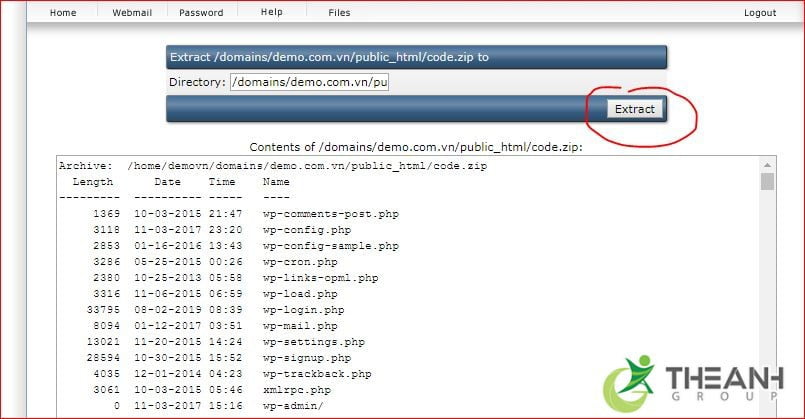
Tạo database và upload
Để tạo database và upload lên host bạn cần truy cập vào bản cơ sở dữ liệu tạo user đăng nhập. Đầu tiên bạn truy cập “Mysql managerment”
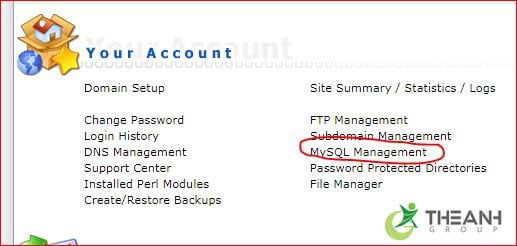
Tiếp đó bạn lick vào “create database” để tạo 1 user đăng nhập cơ sở dữ liệu
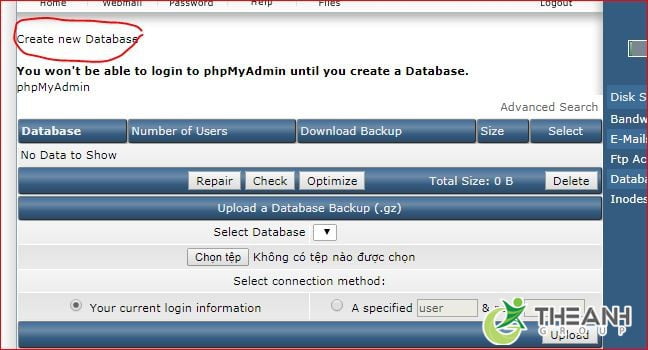
Tạo cơ sở dữ liệu trên host:
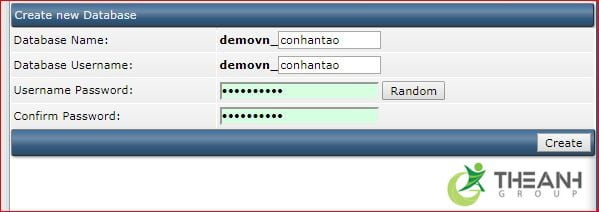
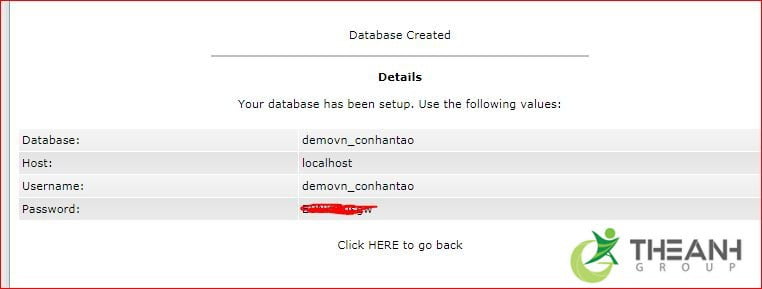
Sau khi tạo cơ sở dữ liệu xong, Bạn truy cập vào link: demo.com.vn/phpmyadmin để đăng nhập và upload cơ sở dữ liệu với user, pas vừa tạo bên trên. Lưu ý: demo.com.vn thay thế bằng tên miền của bạn nhé. Áp ụng cho host Directadmin
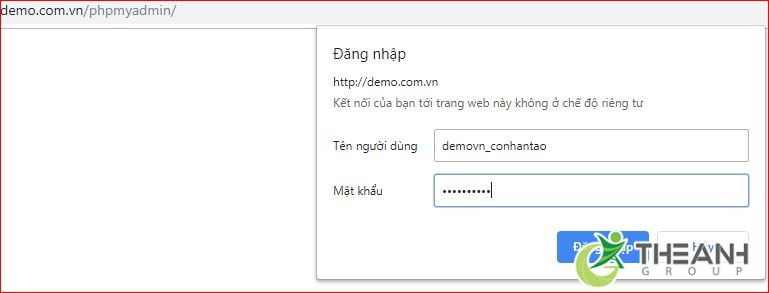
Sau khi bấm “GO” bạn đợi một xúi để cơ sở dữ liệu được nạp vào máy chủ. Khi đã hoàn thành bạn tiến hành click vào data vừa upload >> chọn thay đổi domain trong bảng wp_options
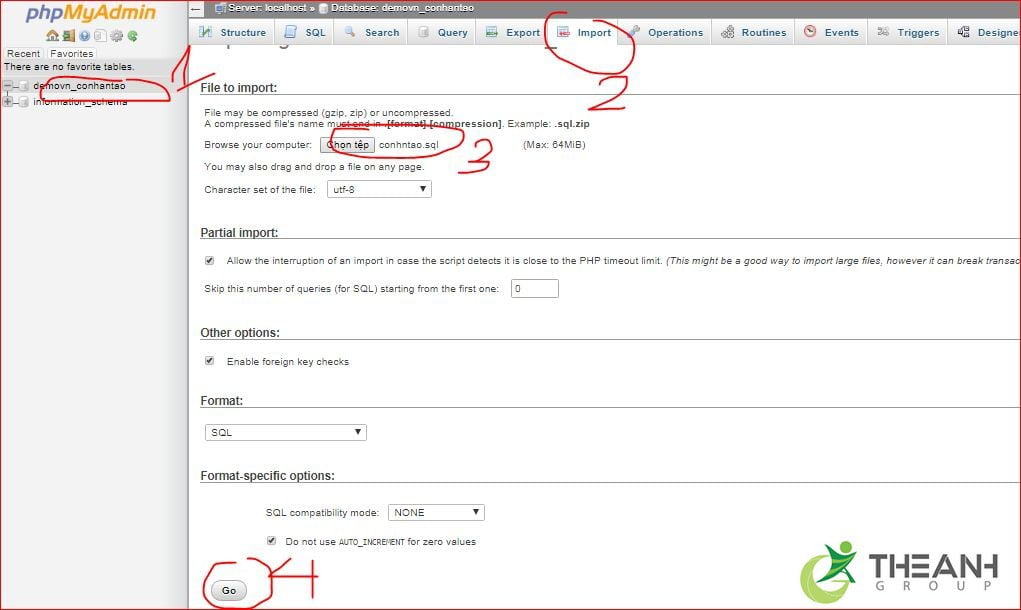
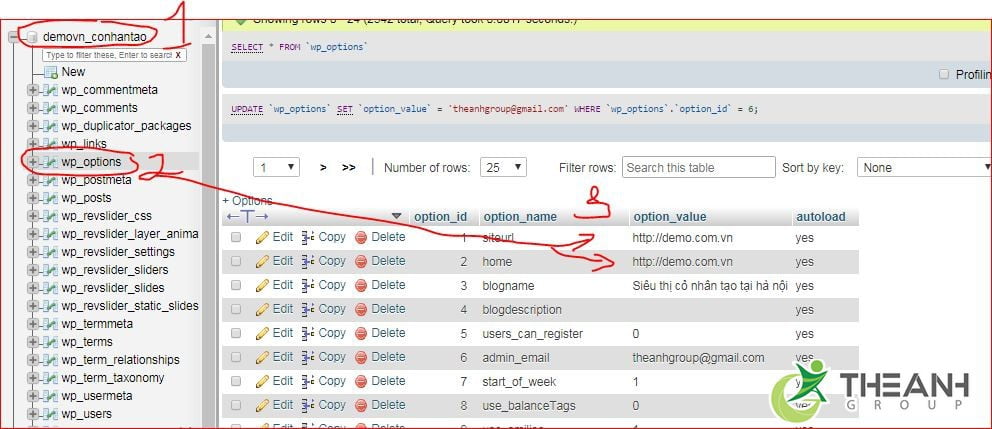
Sau khi cấu hình hoàn thành bạn chuyển qua bước cấu hình cơ sở dữ liệu khớp với file config.php để web có thể hoạn động. Hẳn bạn còn lưu user, pas hồi nãy tạo để liên kết với cơ sở dữ liệu:
Hướng dẫn cấu hình web khi chuyển từ local lên host
Cơ sở dữ liệu bước tạo ở trên
Database: demovn_conhantao
Host: localhost
Username: demovn_conhantao
Password: *********A***********
Bạn truy cập vào file manager >> Public_html>> tiến hành edit file : config.php
define(‘DB_NAME’, ‘demovn_conhantao’);
/** MySQL database username */
define(‘DB_USER’, ‘demovn_conhantao’);
/** MySQL database password */
define(‘DB_PASSWORD’, ‘*********A***********’);
/** MySQL hostname */
define(‘DB_HOST’, ‘localhost’);
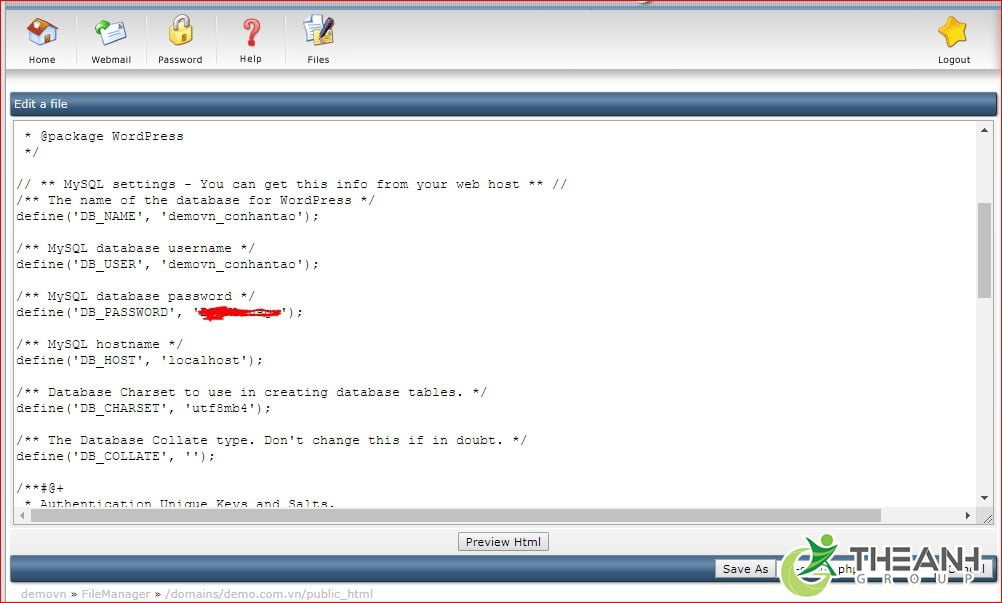
Sau khi hoàn thành cấu hình file config.php bạn bấm save as. Lúc này bạn đã hoàn thành chuyển code từ local lên host rồi đấy. Hãy truy cập vào website bạn để xem web đã chạy chưa, lúc này bạn có thể cài thêm https miễn phí được cập nhật tại link mình tô xanh.

 Zalo
Zalo